पिछला नवीनीकरण

लाइव सीडी या बूट करने योग्य लिनक्स यूएसबी को बूट करना किताब की सबसे पुरानी चालों में से एक है जब यह अभिभावकीय नियंत्रणों को झालर देने के लिए आता है। इसे कैसे रोका जाए
विंडोज 10 में कई अंतर्निहित विशेषताएं हैं जो माता-पिता को कंप्यूटर पर अपने बच्चों की निगरानी और निगरानी करने में मदद करती हैं। लेकिन ऑपरेटिंग सिस्टम में सुरक्षा और पैतृक नियंत्रण सुविधाओं के निर्माण के साथ समस्या यह है कि आप केवल ऑपरेटिंग सिस्टम को दरकिनार करके उन्हें बायपास कर सकते हैं। आप सोच सकते हैं कि आपके बच्चे के लिए यह बहुत उन्नत है, लेकिन मेरा विश्वास कीजिए: मैंने सोशल मीडिया पर पूछे गए सवालों और जवाबों को देखा है। (वास्तव में, हम लाइव सीडी से बूटिंग कवर करते हैं, बूट करने योग्य विंडोज फ्लैश ड्राइव, तथा बूट करने योग्य लिनक्स यूएसबी यहाँ groovyPost पर।)
विंडोज 10 और यूईएफआई फर्मवेयर ने सुरक्षित बूट पेश किया, जो सुरक्षा की एक और परत जोड़ता है। लेकिन इसे भी दरकिनार किया जा सकता है। यह तब तक है जब तक आप बूटिंग को कुछ भी अक्षम नहीं करते हैं लेकिन आपकी आंतरिक हार्ड ड्राइव सीधे आपके BIOS में है। यह एक चरम उपाय है और इसमें कुछ पेशेवरों और विपक्ष हैं। लेकिन अगर आप किसी कंप्यूटर को अत्यधिक लॉकडाउन पर रखना चाहते हैं, तो यह कैसे करना है।
BIOS में USB बूटिंग और CD बूटिंग को अक्षम करें
पहला कदम आपके कंप्यूटर के BIOS तक पहुंचना है। यह निर्माता द्वारा बहुत भिन्न होता है, लेकिन आम तौर पर बोलना, इसमें एक निश्चित कुंजी को शामिल करना शामिल होता है जब आपकी मशीन बूट होती है। आंद्रे पहले ही लिख चुके हैं अपने यूईएफआई या BIOS सेटअप उपयोगिता तक पहुंचने के लिए अंतिम गाइड. इसकी जाँच करें, यह पता लगाएँ कि यह आपके कंप्यूटर पर कैसे काम करता है और मुझे यहाँ वापस मिलता है।
ठीक है, क्या आप में हैं? क्या आपकी स्क्रीन बदसूरत टेक्स्ट और डराने वाली तकनीक से भरी हुई है? अच्छा। आगे बढ़ते हैं।
BIOS सेटिंग्स में तब तक प्रहार करें जब तक कि आपको BOOT ORDER या BOOT DEVICES जैसी कोई चीज न मिल जाए। फिर से, यह आपके BIOS के आधार पर अलग-अलग होगा। यहाँ आंद्रे एचपी से एक उदाहरण है:

एचपी लैपटॉप BIOS बूट स्रोत
मुझ पर ASUS लैपटॉप, आप इन विकल्पों में से एक्सेस करते हैं बूट टैब। आप नीचे बूट विकल्प सेट कर सकते हैं:
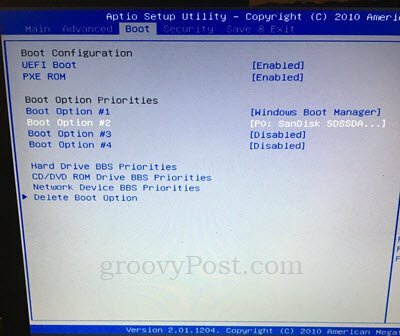
आप CD / DVD ROM ड्राइव BBS प्राथमिकताएँ और नेटवर्क डिवाइस BBS प्राथमिकताएँ में भी जा सकते हैं और वहाँ विकल्पों को अक्षम कर सकते हैं। एक बार जब आप ऐसा कर लेते हैं, तो वे विकल्प के रूप में भी नहीं दिखाते हैं।
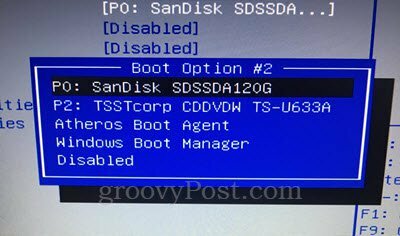
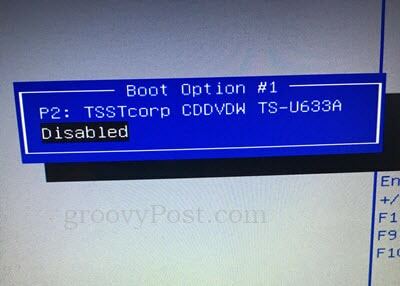
आपकी BIOS सेटअप स्क्रीन थोड़ी अलग या बहुत अलग दिख सकती है। यदि संदेह है, तो हमें एक टिप्पणी छोड़ दें कि आपके पास किस प्रकार का कंप्यूटर है और हम आपको विशिष्ट निर्देश खोजने का प्रयास करेंगे।
एक बार जब आप USB या CD ड्राइव से अक्षम बूटिंग कर लेते हैं, तो आगे बढ़ें और सहेजें और बाहर निकलें। इसका परीक्षण करने के लिए, विंडोज सीडी या लिनक्स लाइव यूएसबी या सीडी से बूटिंग का प्रयास करें।
पासवर्ड आपके BIOS की सुरक्षा
इसलिए, अपने बेटे या बेटी के अपने आकांक्षी हैकर को इस बहुत ही ट्यूटोरियल को खींचने से रोकने के लिए और जो आपने अभी किया है उसे पूर्ववत करना है? सरल: एक BIOS व्यवस्थापक पासवर्ड।
जब आप BIOS व्यवस्थापक पासवर्ड सेट करते हैं, तो पासवर्ड के बिना BIOS कॉन्फ़िगरेशन में कोई बदलाव नहीं किया जा सकता है।
अब एक बड़े सावधानी का शब्द: यदि आप अपना BIOS पासवर्ड भूल जाते हैं, तो इसे पुनर्प्राप्त करने के लिए बहुत कुछ नहीं है। यदि आपने USB या CD बूटिंग को अक्षम कर दिया है और फिर अपने ऑपरेटिंग सिस्टम को दूषित कर दिया है और फिर अपने BIOS पासवर्ड को भूल गए हैं, तो व्यावहारिक रूप से कुछ भी नहीं है जो आप अपने कंप्यूटर को वापस लाने और चलाने के लिए कर सकते हैं। BIOS सेटिंग्स को मदरबोर्ड पर ही संग्रहीत किया जाता है, इसलिए पूरी तरह से आपकी हार्ड ड्राइव को पोंछने से कुछ नहीं होगा। आपके लैपटॉप के आधार पर, आप कर सकते हैं अपना BIOS रीसेट करें एक जम्पर को ले जाकर या CMOS बैटरी को हटाकर। लेकिन यह कंप्यूटर पर काम नहीं करेगा।
आपको चेतावनी दी गई थी।
आप आमतौर पर अपने BIOS सेटअप पेज में सुरक्षा टैब पर पासवर्ड सेटिंग्स पाते हैं। पासवर्ड सेट करने के लिए ऑन-स्क्रीन निर्देशों का पालन करें। और इसे मत भूलना।
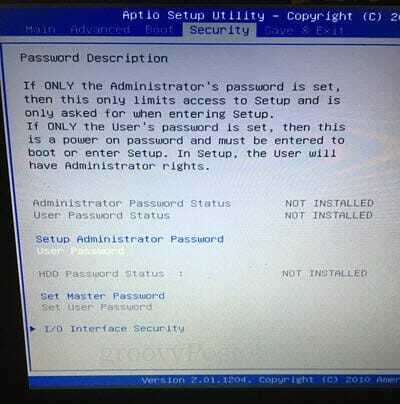
निष्कर्ष
जैसा कि मैंने उल्लेख किया है, सुरक्षा कारणों से आपके BIOS के साथ फ़िडलिंग करने के कुछ नियम और विपक्ष हैं। एक ओर, यह केवल किसी ऐसे सॉफ़्टवेयर को नियंत्रित करने से रोकने के लिए जो आपके पास एक अलग ऑपरेटिंग सिस्टम को बूट करने के स्थान पर है। सुरक्षित बूट अनधिकृत बूट डिवाइस को लोड होने से रोकने में मदद करता है, लेकिन BIOS में सुरक्षित बूट को अक्षम करके इसे दरकिनार किया जा सकता है। यदि आप चीज़ों को नीचे से लॉक करना चाहते हैं, तो पासवर्ड सुरक्षा आपकी सबसे अच्छी शर्त है।
जोखिम यह है कि बच्चों को लॉक करते समय या हैकर्स को बाहर करते हुए, आप स्वयं को भी बाहर लॉक कर रहे हैं। यह समस्याग्रस्त हो सकता है यदि आपको कभी भी विंडोज को पुनर्स्थापित करने की आवश्यकता होती है या यदि आप चाहते हैं डुअल-बूट एक और ऑपरेटिंग सिस्टम. अपने BIOS में घूमने जाने से पहले सावधानी से आगे बढ़ें। अपने सभी डेटा का बैकअप लें और सुनिश्चित करें कि आप अपने द्वारा किए जा रहे सभी परिवर्तनों से सहज हैं और ज़रूरत पड़ने पर उन्हें पूर्ववत करने से परिचित हैं।
सौभाग्य!
क्या आपको ऐसा लगता है कि आप BIOS में अपने बूट उपकरणों को बंद करने के लिए पर्याप्त ज्ञान से लैस हैं? अपने प्रश्न पूछें और टिप्पणियों में अपने विचार छोड़ें।



